Створення реалістичних тіней у Photoshop може зробити різницю між пласким, неприродним зображенням і привабливою, яскравою композицією. У цьому уроці ви дізнаєтеся, як додати ефектну тінь на коробку, щоб вона гармоніювала з навколишнім середовищем і створювала тривимірне враження. Основна увага в цьому методі приділяється інструменту "Пензель" і правильним налаштуванням шарів.
Основні висновки
- Створення нового тіньового шару під коробкою
- Використання середнього сірого кольору та режиму накладання "Множення"
- Налаштування пензля відповідно до перспективи
- Застосування основних тіней з більшою непрозорістю для отримання реалістичних ефектів
Покрокові інструкції
1. створіть тіньовий шар
По-перше, вам потрібен новий шар, який слугуватиме основою для вашої тіні. Створіть цей шар безпосередньо під коробкою, щоб створити зв'язок з основою і щоб коробка більше не плавала. Щоб створити шар, натисніть на іконку "Новий шар" і назвіть його "Тіньова коробка", щоб його було легше організувати.
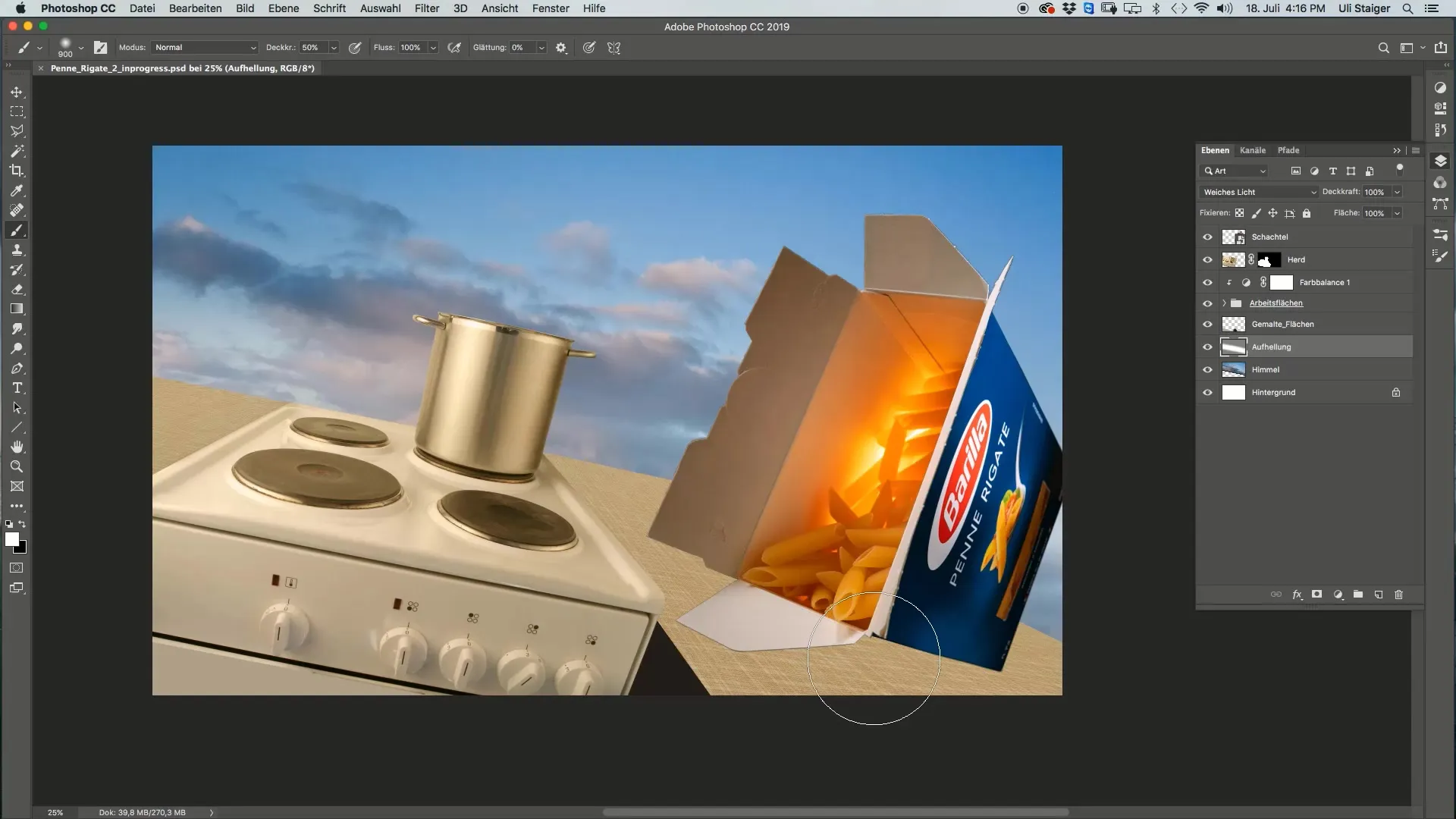
2. встановлення режиму шару
Щоб створити реалістичну тінь, встановіть для нового шару режим накладання "Множення". Це зробить тінь більш ефективною і відповідатиме базовому шару. Цей крок часто ігнорують, але він дуже важливий для збереження природності тіні.
3. виберіть базовий колір для тіні
Виберіть колір "Середньо-сірий" для вашої тіні. Значення RGB для ідеального середньо-сірого має бути 128 для всіх колірних каналів. Цей нейтральний колір згодом слугуватиме основою для тіні. Простота сірого кольору гарантує, що тінь виглядає реалістично і не відволікає увагу.
4. відрегулюйте пензлик
Щоб намалювати рівномірну тінь, потрібно налаштувати пензель відповідно до перспективи коробки. Знайдіть налаштування пензля і змініть форму пензля на плоский, широкий пензель з непрозорістю близько 30%. Кут нахилу встановіть на 0°, щоб досягти рівномірної текстури.
5. малюємо тінь
Тепер, коли підготовка зроблена, починайте малювати тінь під коробкою. Використовуйте пензель великого розміру (наприклад, 2000 пікселів). Хоча це може здатися великим, це дозволить вам ефективно створити основну форму тіні. Переконайтеся, що ви поступово зменшуєте розмір пензля і накладаєте шари для створення більшої глибини.
6. детальна робота над тінню
Після того, як тінь грубо накидана, починайте опрацьовувати її в деталях. Зменшіть розмір пензля ще більше і працюйте з різною непрозорістю, щоб створити основну тінь, темну область безпосередньо під коробкою. Виберіть чорний колір з непрозорістю 10% для точних акцентів.
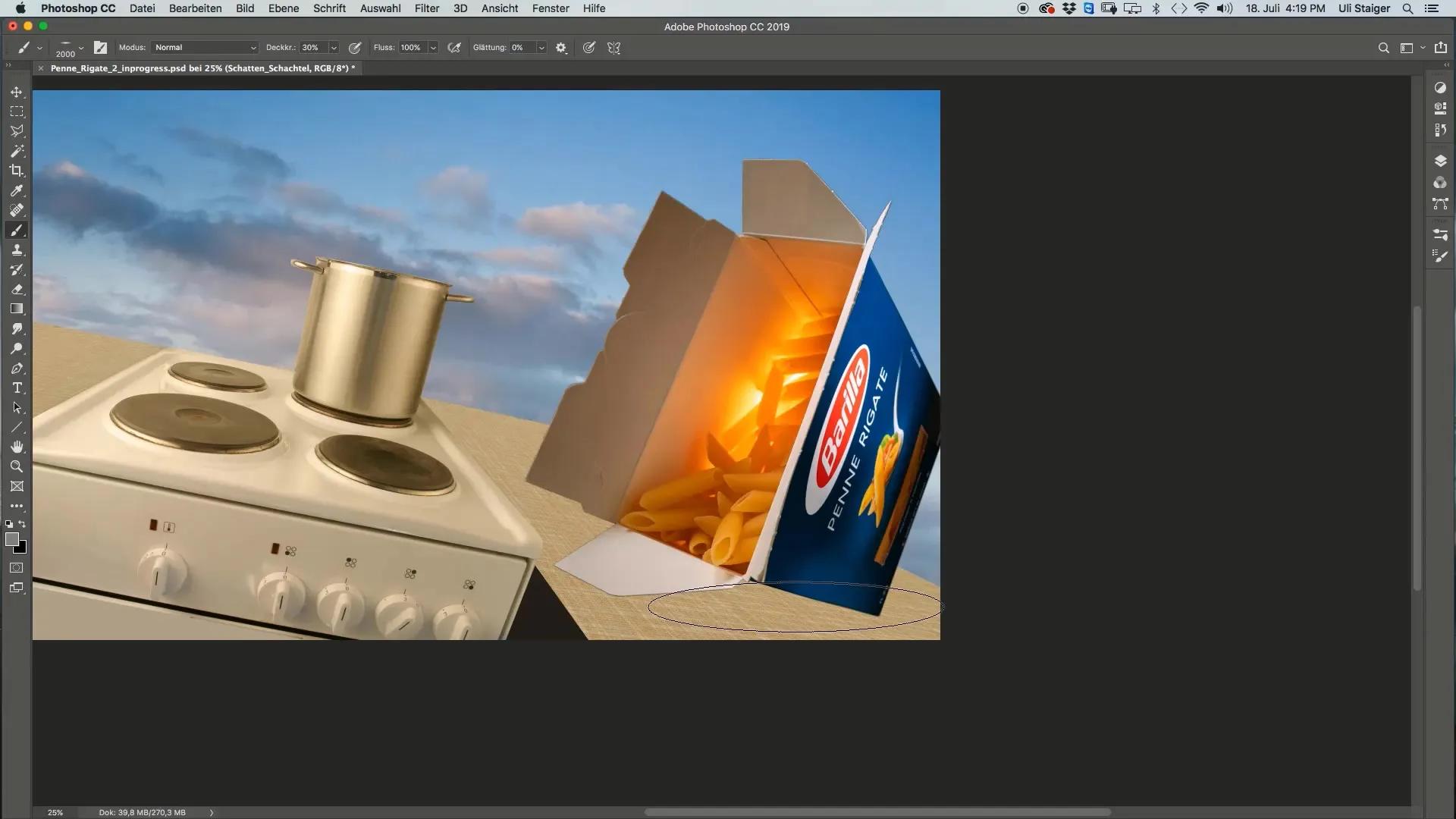
7. створюємо основну тінь
Основна тінь має вирішальне значення для ілюзії ефекту плавання вашої коробки. Ви повинні намалювати основну тінь ближче до коробки, щоб вона добре виглядала з усіх боків, оскільки коробка знаходиться близько до землі. Тіньова область регулюється відповідним чином, щоб крізь неї проникало лише трохи світла.
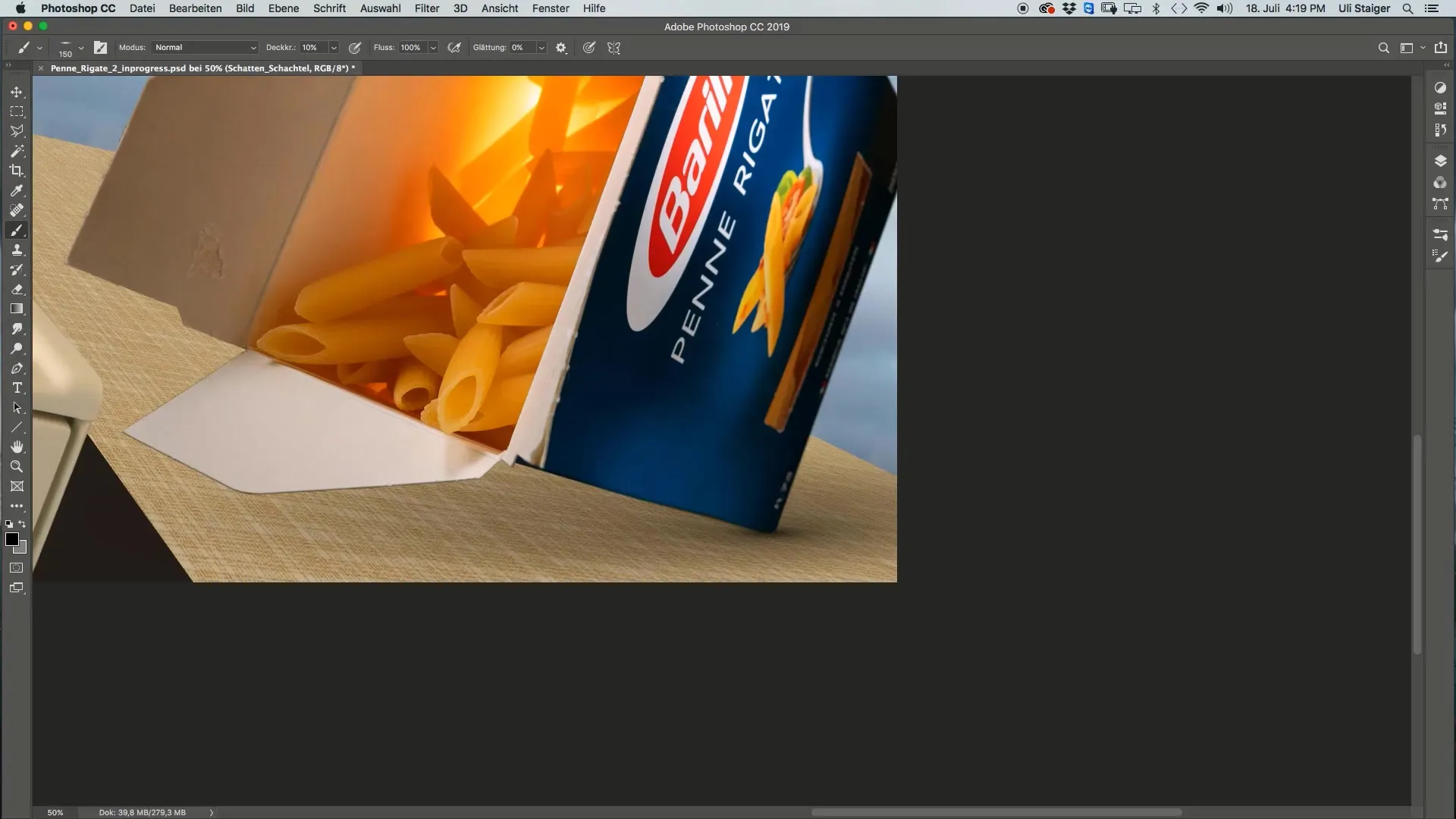
8 Налаштування та завершення
Після того, як ви задоволені видимістю тіні, ви можете відрегулювати непрозорість, щоб збільшити її інтенсивність. Тут корисно тимчасово змінити режим накладання на "Звичайний", щоб отримати чітке уявлення про зміни, перш ніж повернутися до "Множення" для остаточного відображення.
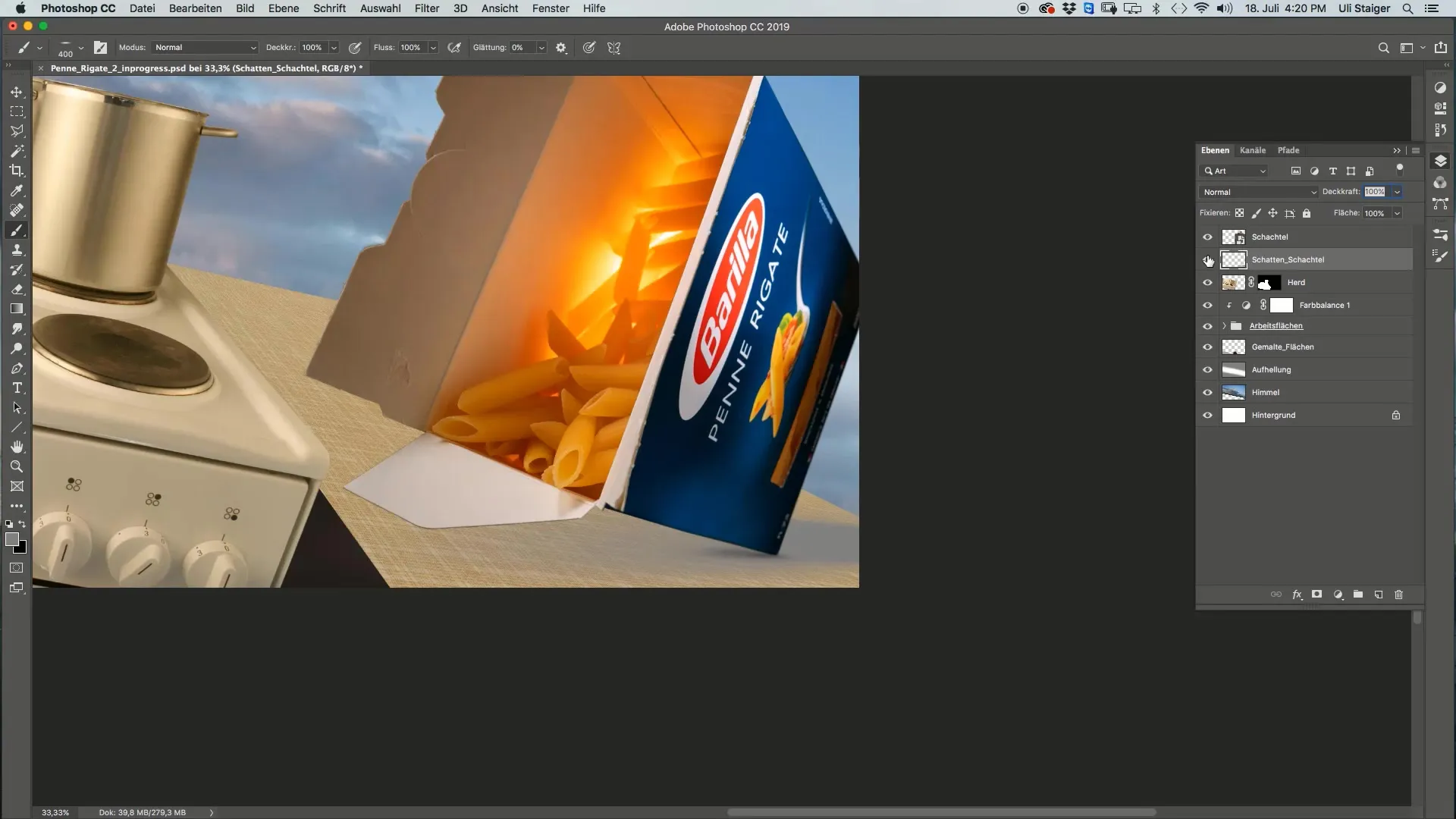
Підсумок
Цей урок показує, як ефективно створювати тіні для вашої коробки у Photoshop. Створивши окремий шар тіней, налаштувавши інструмент пензля і зробивши правильні налаштування кольору і непрозорості, ви досягнете переконливого тривимірного представлення вашої коробки.
Часті запитання
Який колір використовувати для тіні? Використовуйтесередньо-сірий зі значенням RGB 128 для всіх каналів.
Як налаштувати пензель у Photoshop? Перейдіть до налаштувань пензля, щоб змінити його форму та непрозорість.
У чому перевага режиму накладання "Множення"?він робить тінь більш природною і ефективно зливається з фоном.
Як зменшити розмір пензля у Photoshop? використовуйте панель розміру пензля або натисніть клавіші [ e] та [ x] на клавіатурі, щоб змінити розмір.
Що таке падаюча тінь? Падаючатінь - це темна область безпосередньо під об'єктом, яка створюється через його близькість до фону.


